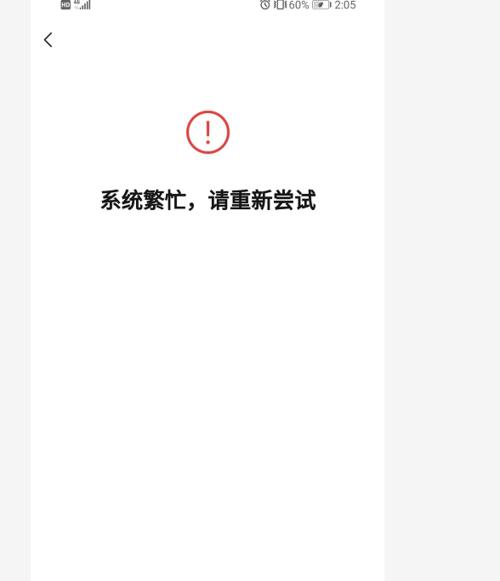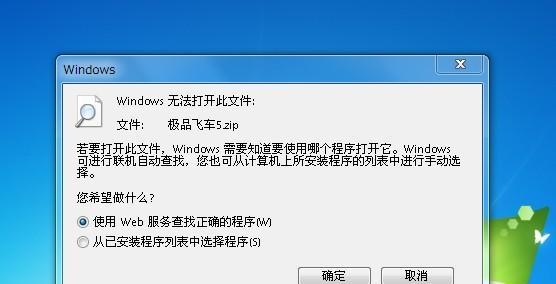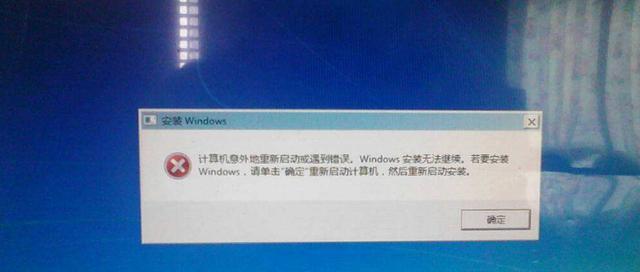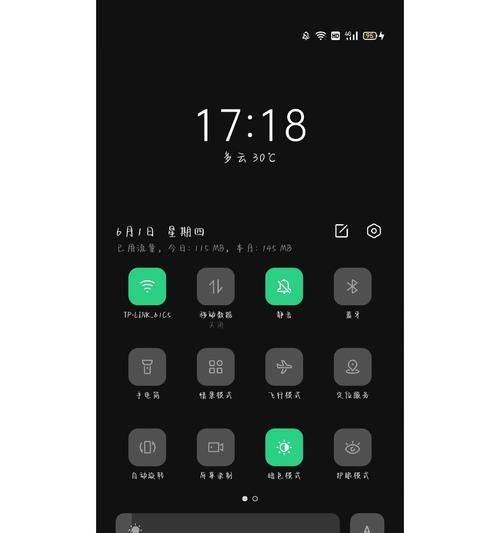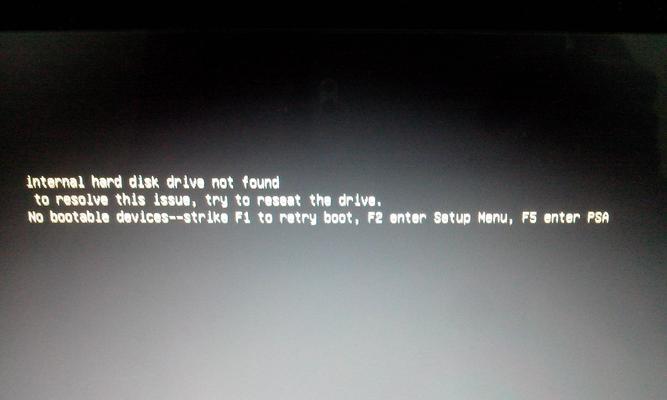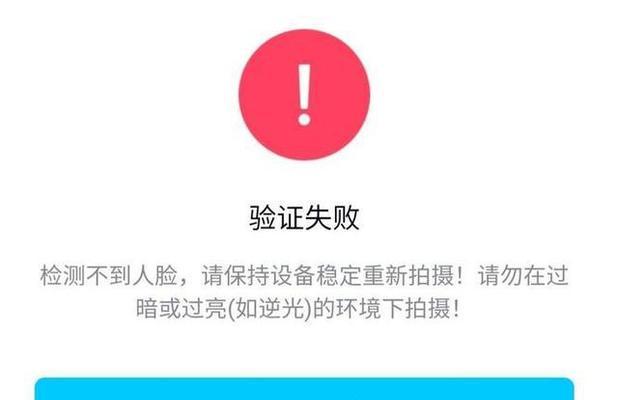电脑耳机是我们日常生活中不可或缺的设备,然而有时候我们在使用电脑耳机时可能会遇到线路输入错误的问题,导致音频无法正常传输或者声音质量不佳。为了解决这一问题,本文将介绍一些常见的方法和技巧,帮助大家快速排除耳机线路问题,确保畅快的音频体验。
一、检查插头连接是否松动
检查耳机插头是否完全插入电脑音频接口,确保插头与接口之间没有松动,以免造成线路错误。
举例:将插头插入电脑音频接口时,感觉插入困难,稍微用力推进插头后,插头与接口完美贴合,确保连接稳定。
二、更换耳机线材
有时候耳机线材可能会出现损坏或老化的情况,导致线路错误,此时需要更换新的耳机线材。
举例:通过购买适配电脑的耳机线材,将原有线材拔出,并将新线材插入耳机和电脑之间的接口,确保线材连接良好。
三、检查耳机线路是否受损
仔细检查耳机线路是否有断裂、折叠或其他物理损伤,如果有,需要修复或更换。
举例:检查耳机线路外表,发现部分线路被扭曲并断开,使用胶带进行简单修复,确保线路能够正常传输音频信号。
四、清洁耳机线路接口
有时候电脑和耳机接口上的灰尘或污垢会导致信号传输不畅,此时需要清洁接口。
举例:使用棉签蘸取少量酒精,轻轻擦拭电脑和耳机接口上的灰尘和污垢,确保接口干净无异物。
五、调整音频设备设置
在电脑系统中,调整音频设备设置可能有助于解决耳机线路输入错误问题。
举例:打开电脑音频设备设置界面,选择正确的音频输入设备(耳机)和输出设备(扬声器),调整音量等参数,以确保线路正常工作。
六、升级或更新音频驱动程序
有时候电脑音频驱动程序可能过时或不兼容,需要进行升级或更新。
举例:在电脑的设备管理器中,找到音频驱动程序并右键点击选择“升级驱动程序”或者“更新驱动程序”,按照系统提示完成操作。
七、重启电脑和音频设备
有时候重启电脑和音频设备可以解决耳机线路输入错误的问题。
举例:关闭电脑和音频设备,等待几分钟后重新启动,然后再次连接耳机,观察是否恢复正常。
八、使用其他电脑或耳机进行测试
通过使用其他电脑或耳机进行测试,可以判断是电脑还是耳机本身的线路问题。
举例:将耳机连接到另一台电脑,或者使用其他耳机连接到当前电脑,观察是否仍然出现线路错误。
九、检查软件设置
某些软件可能会干扰音频信号的传输,需要检查软件设置并进行相应调整。
举例:打开相关软件,查看音频设置选项,如语音通信软件的麦克风设置,关闭回声抵消等功能,以确保线路正常传输。
十、使用隔离器
在电脑音频输出和耳机之间加入隔离器可以帮助解决线路输入错误的问题。
举例:购买专门的音频隔离器,将其插入电脑音频接口,然后将耳机连接到隔离器上,确保线路隔离并减少干扰。
十一、检查电脑音频接口是否损坏
电脑音频接口可能会受到损坏,导致耳机线路错误,需要进行检查和修复。
举例:使用耳机连接其他设备的音频接口进行测试,如手机或平板电脑,如果能够正常工作,则说明电脑音频接口可能损坏。
十二、检查电脑音频卡设置
电脑音频卡的设置可能导致耳机线路错误,需要检查和调整相应设置。
举例:打开电脑音频卡设置界面,选择正确的输入和输出设备,并调整音量等参数,以确保线路正常工作。
十三、咨询专业技术支持
如果自己无法解决耳机线路输入错误的问题,可以咨询专业技术支持或维修中心进行进一步的排除和修复。
举例:向电脑品牌售后服务中心咨询问题,或者联系耳机品牌的客服寻求帮助。
十四、定期保养耳机线路
定期对耳机线路进行保养和清洁,可以预防线路错误的发生。
举例:使用柔软的布擦拭耳机线路,避免过度拉扯和扭曲,保持线路整洁和良好状态。
十五、购买高质量的耳机产品
购买高质量的耳机产品可以减少线路错误的发生概率。
举例:选择知名品牌的耳机产品,并注意查看产品的线路质量和相关用户评价,确保购买可靠的耳机产品。
通过以上方法和技巧,我们可以快速排除耳机线路输入错误问题,确保音频传输的畅顺和声音质量的提升。在日常使用中,要注意耳机线路的保养和清洁,避免过度扭曲和拉扯,并购买高质量的耳机产品,以提升音频体验。如果遇到无法解决的问题,及时咨询专业技术支持或维修中心。